Inleiding
Er is een register op het Windows Besturingssysteem genaamd ForegroundLockTimeout dat het aantal keren dat het toepassingspictogram knippert op de taakbalk om de gebruiker te informeren dat het systeem activiteit op een achtergrondvenster opmerkt. Als de tijd die is verstreken sinds de laatste gebruikersinvoer de waarde van de ForegroundLockTimeout-ingang overschrijdt, wordt het venster automatisch naar de voorgrond gebracht. Dit heeft invloed op Finesse-gedrag op Internet Explorer (IE).
Bijgedragen door Jared Compiano en bewerkt door Arundeep Nagaraj, Cisco TAC Engineers.
Voorwaarden
Vereisten
Cisco raadt u aan kennis te hebben van UCS Versies 10.0 en hoger met Finesse Desktop.
Gebruikte componenten
De informatie in dit document is gebaseerd op UCCX-versies 10.0 en hoger met Finesse Desktop.
De informatie in dit document is gebaseerd op de apparaten in een specifieke laboratoriumomgeving. Alle apparaten die in dit document worden beschreven, hadden een opgeschoonde (standaard)configuratie. Als uw netwerk live is, moet u de potentiële impact van elke opdracht begrijpen.
Probleem
Op Internet Explorer (IE) komt het venster met Finesse-pagina naar de voorgrond van andere IE-vensters wanneer er activiteit is zoals en off-hook-gebeurtenis of een oproep naar de agent. Het venster komt niet op de voorgrond van niet-IE toepassingen. Het standaardgedrag van vensters is het pictogram van IE op de taakbalkflitser te maken wanneer er activiteit in het venster van Finesse 200 seconden (200000 milliseconden) is voordat de toepassing naar de voorgrond komt.
Voor finesse-activiteit
Voor Finesse-activiteit hebben we een niet-Finesse IE-venster op de voorgrond.
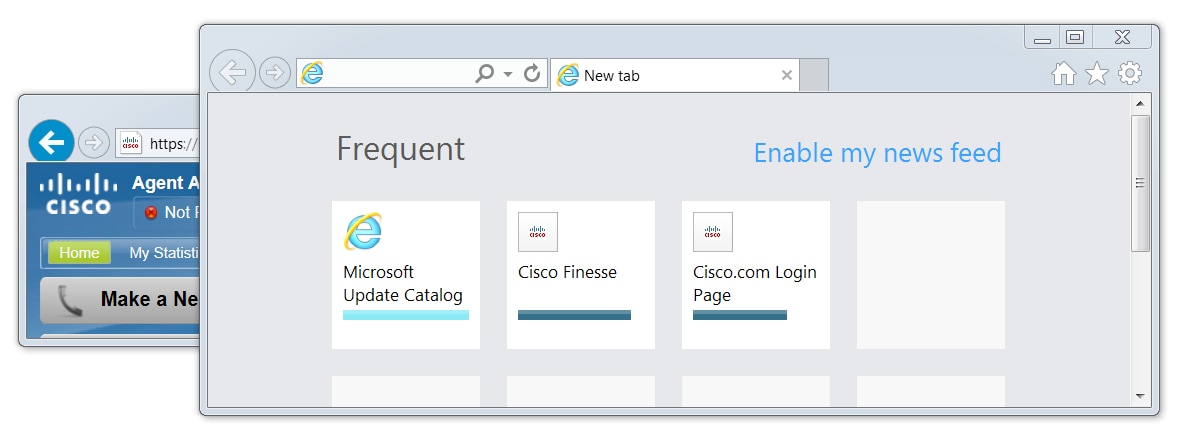
Na finesse-activiteit
Na Finesse-activiteit zoals een off-hook-evenement wordt het Finesse-venster naar de voorgrond gebracht.
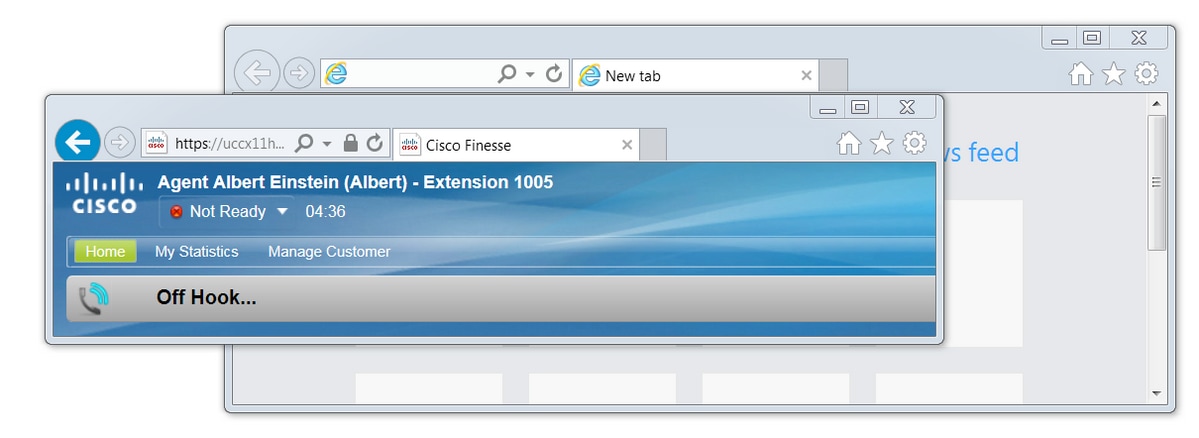
Oplossing
U kunt de registerwaarden bewerken om het probleem op te lossen:
Stap 1. Open de Register-editor.
- Klik in Windows op Start.
- Zoek naar Run en druk op ENTER.
- Typ in het venster Uitvoeren het volgende:
regedit
Stap 2. Zoek de ForegroundLockITmeout-registratie.
Ga in de Register-editor naar Computer > HKEY_CURRENT_USER > Configuratiescherm > Desktop. Klik op Desktop en lokaliseer het ForegroundLockTimeout register.
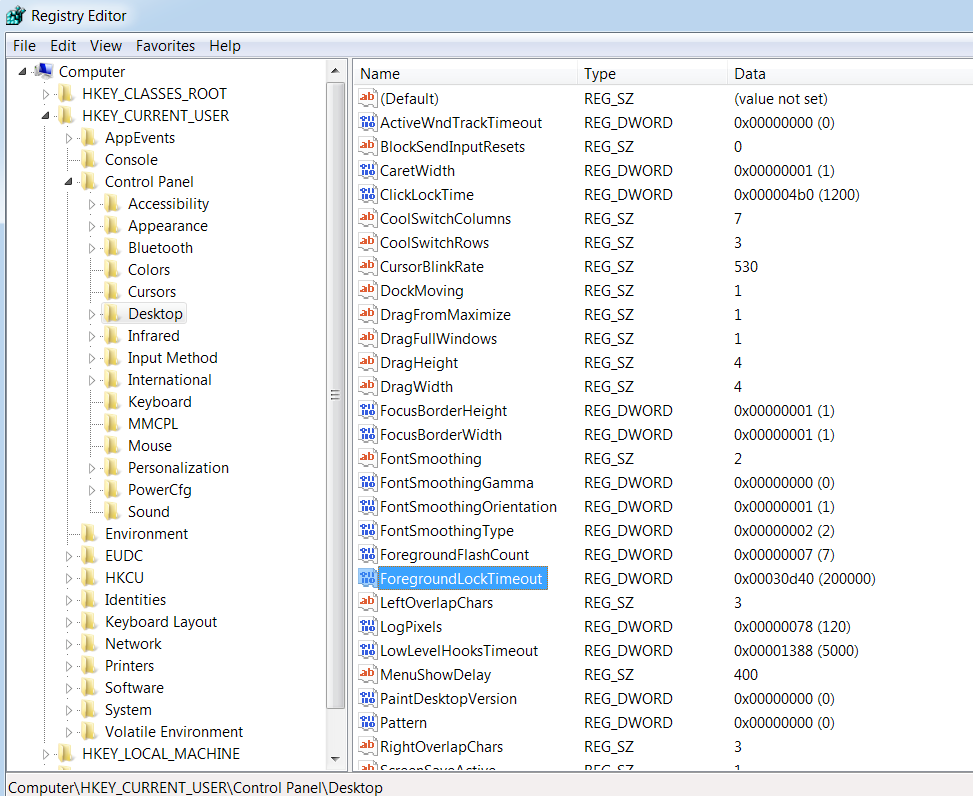
Stap 3. Corrigeer de ForegroundLockTimeout-registerwaarde.
Het ForegroundLockTimeout registertype REG_DWORD is een 32-bits getal en wordt standaard weergegeven in een hexidecimale base. Raadpleeg voor het registreren van waardetypen dit Microsoft Knowledge Base-artikel: Registerwaardetypen
Opmerking: Het 0x prefix geeft aan dat het nummer hexidecimaal is. De nullen in het hexidecimale getal vertegenwoordigen het getal 0, niet de letter o.
- Klik met de rechtermuisknop op ForegroundLockTimeout en klik op Wijzigen...
- Stel Waarde gegevens in op 30d40 en klik op OK.
Als de waarde op 0 is ingesteld, knippert het IE-pictogram niet, in plaats daarvan verschijnt een activiteit op Finesse onmiddellijk het IE-venster op de voorgrond.
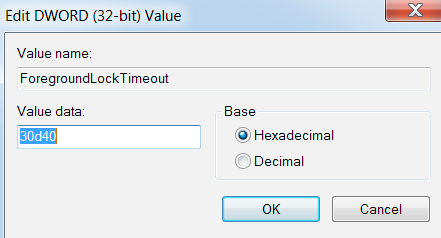
Stap 4. Start de Windows-pc opnieuw.
U moet de Windows-pc opnieuw opstarten voordat de wijzigingen van kracht worden.
Stap 5. Bevestig het finesse-gedrag.
- Open twee IE-vensters, een met Finesse en het andere venster kan nog iets anders openen
- Log in Finesse en blijf niet klaar
- Verplaats het niet-Finesse-paginanummer naar de voorgrond (voor het Finesse-venster)
- Ga van-haak om activiteit op Finesse te genereren
- Het venster Finesse-pagina wordt niet voor het scherm weergegeven, maar het IE-pictogram knippert
Opmerking: De instellingen van de Register-editor hebben geen invloed op Firefox of Chrome.
Gerelateerde informatie
Microsoft TechNet: VoorgrondLockTimeout
UCS-eindgebruikershandleidingen: Verwijs naar de sectie Gedrag bij desktop van Cisco Finesse Agent en Supervisor Desktop User Guide voor Cisco Unified Contact Center Express.
UCS Cisco FineReader-eindgebruikershandleidingen: Raadpleeg de sectie Gedrag bij desktop van Cisco Finesse Desktop User Guide voor Unified Contact Center Enterprise.

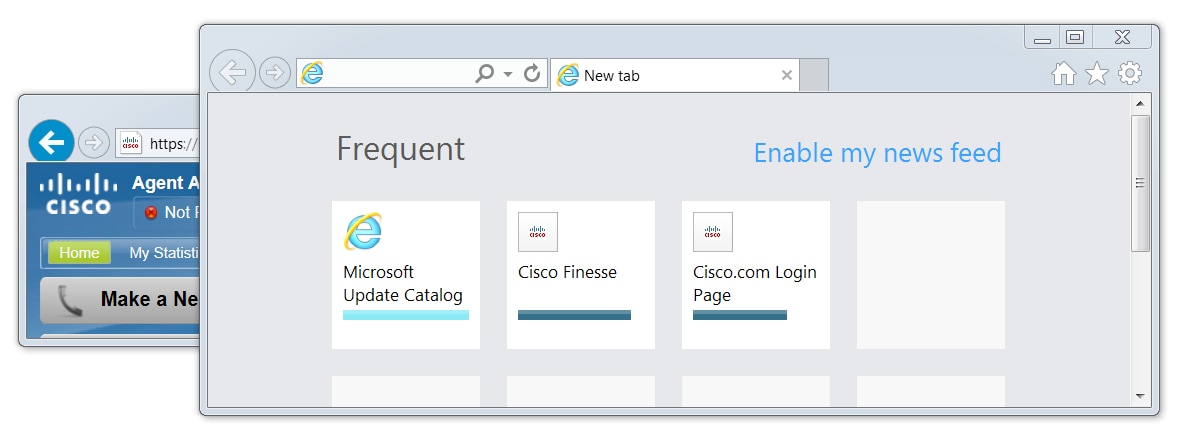
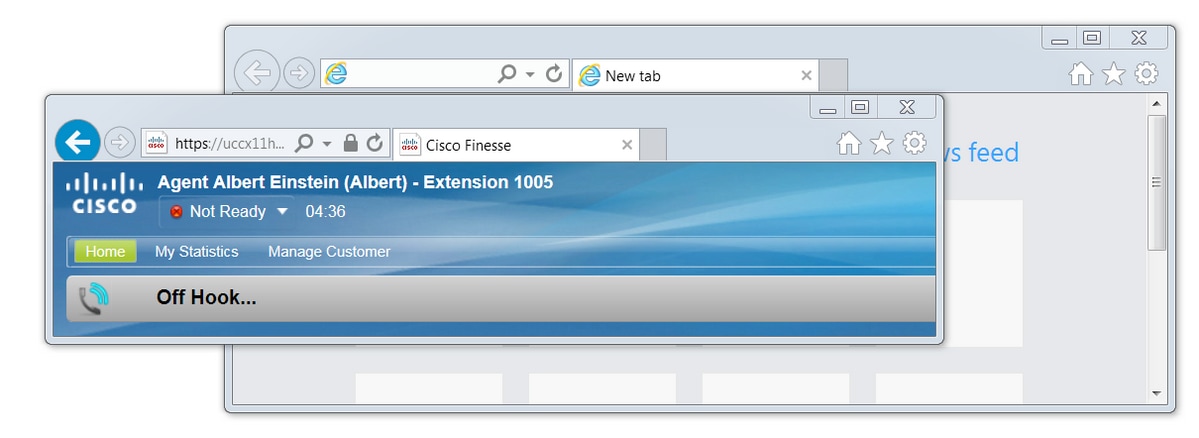
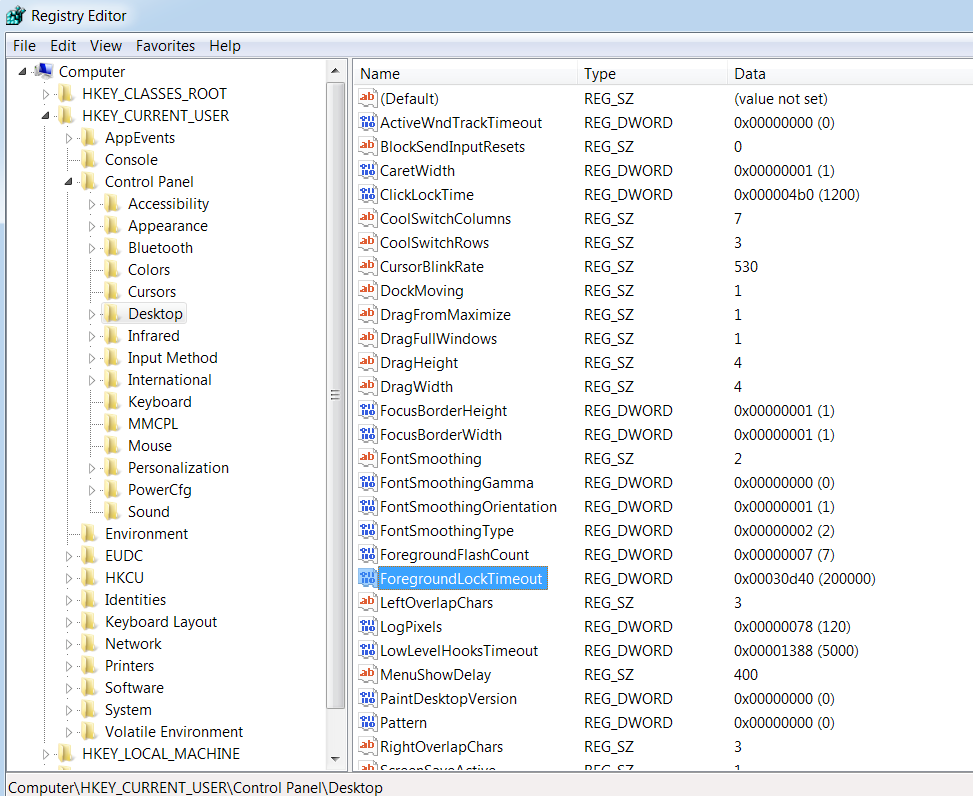
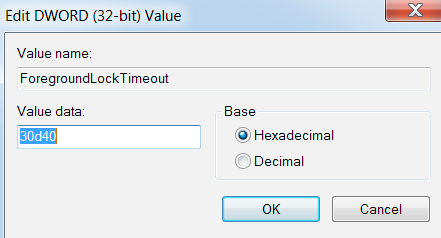
 Feedback
Feedback